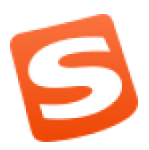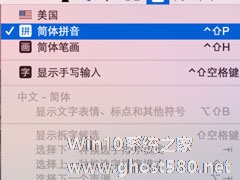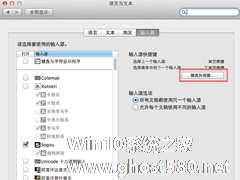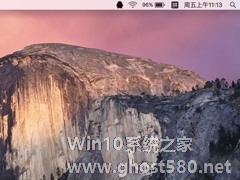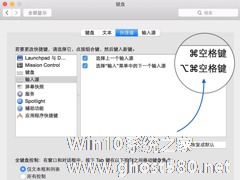-
MAC怎么快速切换输入法?MAC输入法切换快捷键
- 时间:2024-12-21 23:31:10
最近有刚使用MAC系统的用户反映,由于之前使用的一直是Windows系统,猛的一换成MAC系统就变得非常的不习惯,切换输入法都不会了。那么,MAC怎么快速切换输入法呢?接下来,我们就一起往下看看MAC快速切换输入法的方法。
方法/步骤
方法一
点击右上角的“语言与文字”直接进行切换。
方法二
1、可以使用快捷键,一般默认的切换键是“Command键+空格键”;
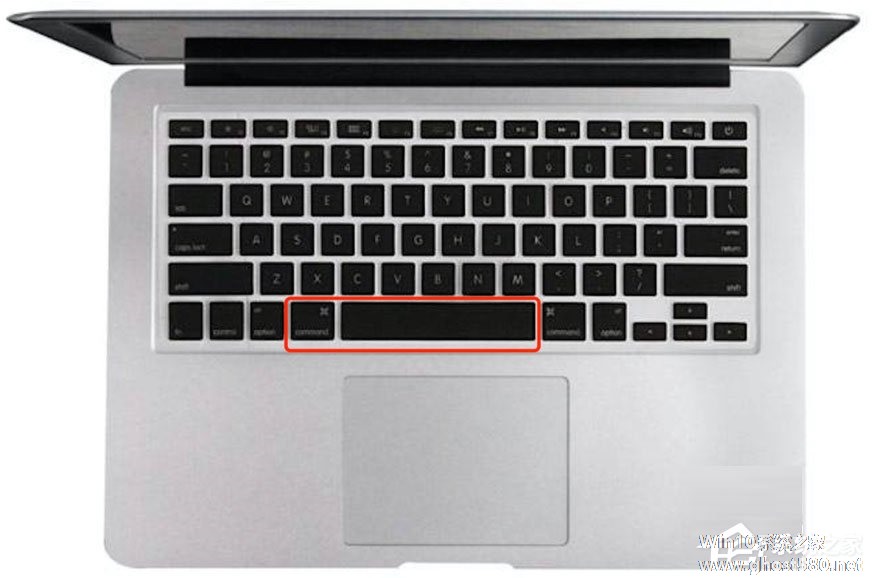
2、如果快捷键点击后没反应,就打开“语言与文字”—选择“打开键盘偏好设置”;
3、弹出设置框,选择“快捷键”—“输入源”;
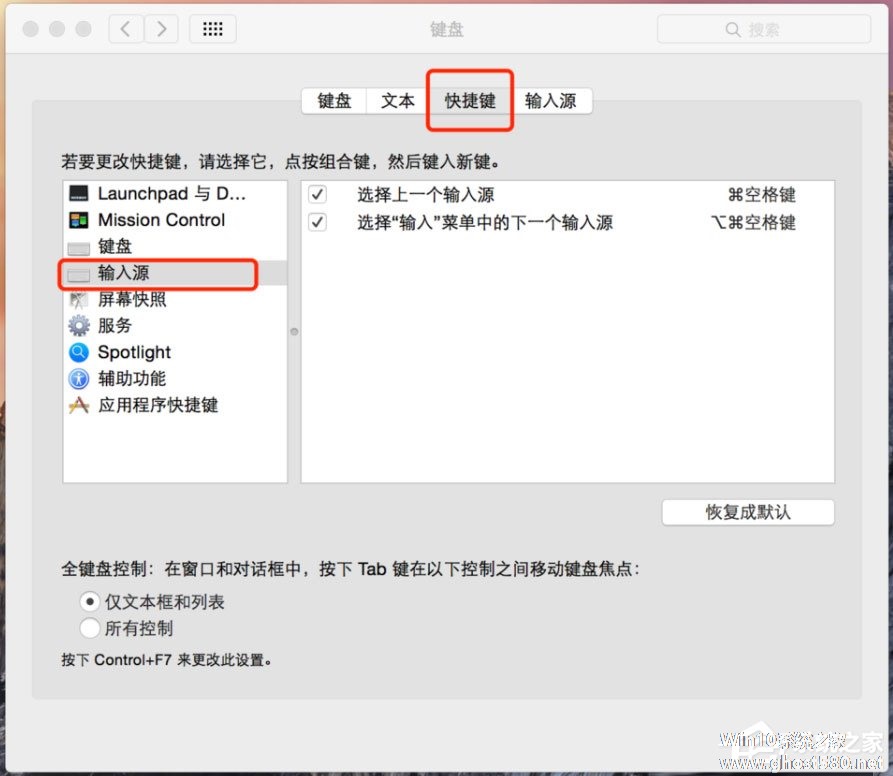
4、在“选择上一个输入源”前打勾即可。
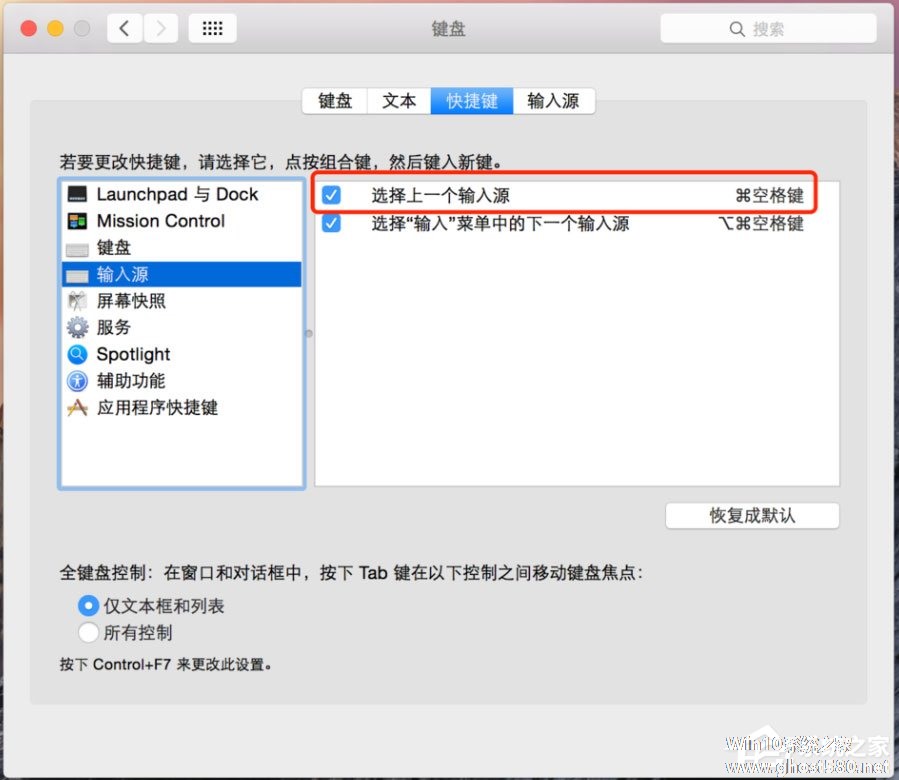
以上就是MAC快速切换输入法的具体方法,按照以上方法进行操作,就能轻松快速的将输入法切换了。
相关文章
-
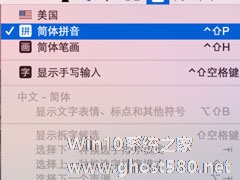
最近有刚使用MAC系统的用户反映,由于之前使用的一直是Windows系统,猛的一换成MAC系统就变得非常的不习惯,切换输入法都不会了。那么,MAC怎么快速切换输入法呢?接下来,我们就一起往下看看MAC快速切换输入法的方法。
方法/步骤
方法一
点击右上角的“语言与文字”直接进行切换。
方法二
1、可以使用快捷键,一般默认的切... -
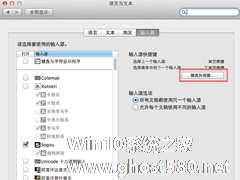
输入法是我们常常会使用的一个软件,但是这个软件在不同系统的切换方法也不同,很多人习惯了Windows输入法快捷键的切换方式,于是也想将Mac设置成Windows切换方式,那么Mac输入法切换快捷键怎么设置呢?不知道的朋友请看小编整理的Mac输入法切换快捷键设置的方法。
方法/步骤:
1、如果Mac电脑上的语言偏好设置没有更改过的话,那切换输入法的按键为comm... -
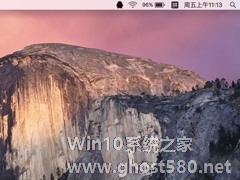
MAC与Windows键盘截然不同的键盘布局,对于那些习惯于Windows系统的用户来说,可能一时还不能适应,那么苹果电脑怎么用快捷键切换输入法呢?下面小编为大家介绍一下MAC电脑输入法切换快捷键的操作方法。
方法/步骤
1、“command+空格键”表示选择上一个输入源。若你只有英文、汉语、韩语输入法,并且按照此顺序排列,假设你当前是汉语输入,那么按过此快捷... -
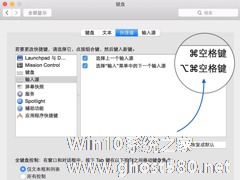
Mac是很多人都不了解的一个系统,有时候我们想要用快捷键快速切换输入法,却不知道Mac输入法切换快捷键有哪些?其实Mac输入法切换快捷键有两个,如果你不知道的话,那就赶紧看看小编整理的以下文章内容吧!
一、苹果电脑输入法设置
1、首先请在Mac电脑中打开“系统偏好设置”应用,如图所示:
2、在系统偏好设置窗口中点击打开“键盘”图标,如图所示:
- 苹果教程
-
-
操作系统排行榜
更多>> -
- Ghost Win8.1 64位 老机精简专业版 V2023.02
- 【老机专用】Ghost Win8 32位 免费精简版 V2022.01
- 【致敬经典】Ghost Windows8 64位 免激活正式版 V2021.08
- 微软Windows8.1 32位专业版免激活 V2023.05
- Windows11 22H2 (22621.1778) X64 游戏美化版 V2023.06
- Windows11 22H2 (22621.1778) X64 专业精简版 V2023.06
- 笔记本专用 Ghost Win10 64位 专业激活版(适用各种品牌) V2022.08
- GHOST WIN8 X86 稳定专业版(免激活)V2022.07
- Windows8.1 64位 免费激活镜像文件 V2022.07
- Windows 8.1 64位 极速纯净版系统 V2022
-
苹果教程排行榜
更多>>
- 热门标签
-